User Guide - Windows 8.1
Table Of Contents
- Willkommen
- Komponenten des Computers
- Verbindung zu einem Netzwerk herstellen
- Herstellen einer Verbindung zu einem Wireless-Netzwerk
- Verwenden der Wireless-Bedienelemente
- Verwenden eines WLANs
- Verwenden von HP Mobiles Internet (nur bestimmte Produkte)
- Einsetzen und Entnehmen einer SIM-Karte (nur bestimmte Produkte).
- Verwenden von HP Mobile Connect (nur bestimmte Produkte)
- Verwenden von GPS (nur bestimmte Produkte)
- Verwenden von Bluetooth-fähigen Geräten
- Herstellen einer Verbindung mit einem drahtgebundenen Netzwerk
- Herstellen einer Verbindung zu einem Wireless-Netzwerk
- Verwenden der Tastatur, Berührungsbewegungen und Zeigegeräte
- Verwenden der Zeigegeräte
- Verwenden der Tastatur
- Multimedia
- Energieverwaltung
- Herunterfahren (Ausschalten) des Computers
- Einstellen der Energieoptionen
- Verwenden des Energiesparmodus
- Verwenden von Akkustrom
- Weitere Akku-Informationen
- Verwenden von Akku-Test
- Anzeigen des Akkuladestands
- Maximieren der Entladezeit des Akkus
- Niedriger Akkuladestand
- Entfernen des Akkus
- Einsparen von Akkuenergie
- Lagern eines vom Benutzer austauschbaren Akkus (nur bestimmte Produkte)
- Entsorgen eines vom Benutzer austauschbaren Akkus (nur bestimmte Produkte)
- Ersetzen eines vom Benutzer austauschbaren Akkus (nur bestimmte Produkte)
- Anschließen an die externe Netzstromversorgung
- Externe Speicher- und Erweiterungskarten und externe Geräte
- Laufwerke
- Sicherheit
- Schützen des Computers
- Verwenden von Kennwörtern
- Verwenden von Antivirensoftware
- Verwenden von Firewallsoftware
- Installieren kritischer Sicherheits-Updates
- Verwenden von HP Client Security (nur bestimmte Produkte)
- Verwenden von HP Touchpoint Manager (nur bestimmte Produkte)
- Installieren einer optionalen Diebstahlsicherung
- Verwenden des Fingerabdruck-Lesegeräts (bestimmte Produkte)
- Wartung
- Sichern und Wiederherstellen
- Computer Setup (BIOS), TPM und HP Sure Start
- Verwendung der HP PC Hardware Diagnostics (UEFI)
- Support
- Technische Daten
- Barrierefreiheit
- Reisen mit dem Computer
- Fehlerbeseitigung
- Ressourcen für die Fehlerbeseitigung
- Beseitigung von Problemen
- Der Computer startet nicht
- Auf dem Display wird nichts angezeigt
- Die Software funktioniert anormal
- Der Computer ist eingeschaltet, reagiert jedoch nicht
- Der Computer ist ungewöhnlich warm
- Ein externes Gerät funktioniert nicht
- Die Wireless-Verbindung zu einem Netzwerk funktioniert nicht
- Eine Disc kann nicht wiedergegeben werden
- Ein Film wird auf einem externen Anzeigegerät nicht angezeigt
- Der Brennvorgang auf eine Disc wird nicht gestartet oder abgebrochen, bevor er abgeschlossen ist
- Elektrostatische Entladung
- Index
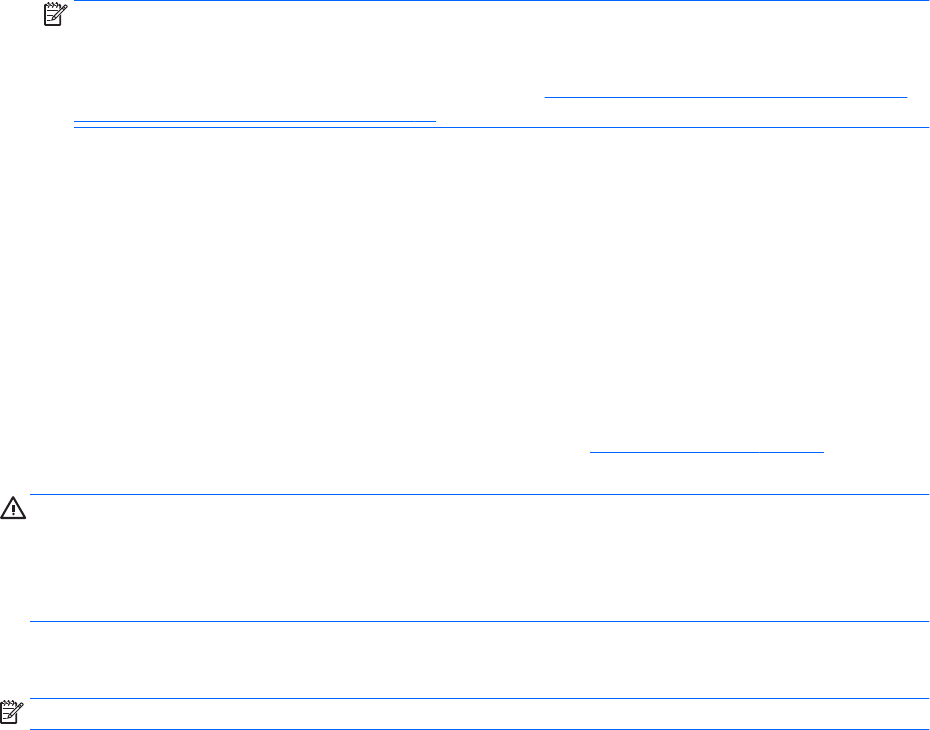
So stellen Sie die Festplatte mit f11 wieder im Originalzustand her:
1. Sichern Sie nach Möglichkeit alle persönlichen Dateien (Backup).
2. Wenn möglich, prüfen Sie, ob die Recovery Image Partition vorhanden ist. Geben Sie im Startbildschirm
PC ein und wählen Sie dann Dieser PC.
HINWEIS: Wenn die Wiederherstellungsimage-Partition nicht aufgeführt ist, müssen Sie Ihr
Betriebssystem und Ihre Programme mithilfe des Windows-Betriebssystem-Mediums und des Driver
Recovery-Mediums (Medium zur Treiberwiederherstellung) (beide separat zu erwerben)
wiederherstellen. Weitere Informationen nden Sie unter Verwenden eines Windows-Betriebssystem-
Mediums (separat zu erwerben) auf Seite 73.
3. Wenn die Recovery Image Partition vorhanden ist, starten Sie den Computer neu. Drücken Sie
anschließend esc, während die Meldung „Press the ESC key for Startup Menu“ (ESC drücken, um das
Startmenü zu önen) unten im Bildschirm angezeigt wird.
4. Wenn die Meldung „Press <F11> for recovery“ (Zur Wiederherstellung F11 drücken) am Bildschirm
angezeigt wird, drücken Sie f11.
5. Folgen Sie den Anleitungen auf dem Bildschirm.
Verwenden eines Windows-Betriebssystem-Mediums (separat zu erwerben)
Um eine Windows-Betriebssystem-DVD zu bestellen, wenden Sie sich an den Support. Sehen Sie im Booklet
der weltweiten Telefonnummern nach, welches Ihrem Computer beigefügt ist. Sie können die
Kontaktinformationen auch auf der HP Website nden. Gehen Sie zu http://www.hp.com/support, wählen Sie
Ihr Land oder Ihre Region und folgen Sie den Anweisungen auf dem Bildschirm.
ACHTUNG: Bei Verwendung des Windows-Betriebssystem-Mediums werden die Inhalte der Festplatte
vollständig gelöscht und die Festplatte wird neu formatiert. Alle von Ihnen erstellten Dateien sowie jegliche
auf dem Computer installierte Software werden unwiderruich gelöscht. Wenn die Neuformatierung
abgeschlossen ist, wird durch den Wiederherstellungsprozess das Betriebssystem, die Treiber, Software und
Utilities wiederhergestellt.
So leiten Sie eine vollständige Installation des Betriebssystems unter Verwendung einer Windows-
Betriebssystems-DVD ein:
HINWEIS: Dieser Vorgang dauert mehrere Minuten.
1. Sichern Sie nach Möglichkeit alle persönlichen Dateien (Backup).
2. Legen Sie die Windows-Betriebssystem-DVD in das optische Laufwerk ein, und starten Sie anschließend
den Computer neu.
3. Drücken Sie bei entsprechender Auorderung eine beliebige Taste.
4. Folgen Sie den Anleitungen auf dem Bildschirm.
Nach Abschluss der Installation:
1. Nehmen Sie das Windows-Betriebssystem-Medium aus dem Laufwerk, und legen Sie das Driver
Recovery-Medium (Medium zur Treiberwiederherstellung) ein.
2. Installieren Sie zuerst die Treiber zur Hardware-Aktivierung (Hardware Enabling Drivers) und dann die
empfohlenen Anwendungen (Recommended Applications).
Wiederherstellen des Systems 73










